最新电脑打字基础知识-修正版.pdf
- 格式:pdf
- 大小:2.20 MB
- 文档页数:15


电脑打字入门基础知识目录1. 电脑打字入门基础知识 (2)1.1 电脑键盘的基本构成 (2)1.1.1 主键区 (3)1.1.2 功能键区 (4)1.1.3 编辑功能键区 (5)1.1.4 数字键区 (5)1.1.5 其他键区 (6)1.2 打字的基本姿势 (7)1.2.1 坐姿要求 (8)1.2.2 键盘高度调整 (9)1.2.3 手臂与键盘的距离 (9)1.3 基本操作技巧 (10)1.3.1 手部正确的握法 (11)1.3.2 手指运动方式 (11)1.3.3 字间与句间空格 (12)1.4 键位记忆与实践 (13)1.4.1 键位之间的位置记忆 (14)1.4.2 练习与记忆技巧 (15)1.4.3 基本打字练习 (16)1.5 打字软件的使用 (17)1.5.1 常用打字软件介绍 (18)1.5.2 软件安装和设置 (20)1.5.3 软件界面操作 (21)1.6 提速与进阶 (22)1.6.1 提速技巧 (23)1.6.2 进阶训练方法 (24)1.6.3 打字比赛准备 (25)2. 相关资源与建议 (26)2.1 免费打字教程网站 (27)2.2 模拟打字软件下载 (28)2.3 购买键盘的建议 (29)2.4 如何养成良好的打字习惯 (30)1. 电脑打字入门基础知识电脑打字对于现代人来说已经成为一项基本技能,它不仅能够提升工作效率,也能让我们更轻松快捷地进行学习与生活。
虽然看起来繁琐,但只要掌握基本的知识和方法,你就能轻松入门,迅速提高打字速度和准确性。
键盘布局:熟悉键盘上的按键位置,了解字母、数字、符号的分配规律,并掌握盲打的基本功。
手指姿势:保持正确的姿势,让手指自由灵活地按压键盘,避免手腕疲劳和肌肉僵硬。
打字技巧:学习正确的指法,掌握准确、稳定的指法动作,提高打字速度和准确率。
辅助工具:利用打字训练软件、在线练习网站等工具,辅助练习打字,并提供打字速度、准确率等数据分析。
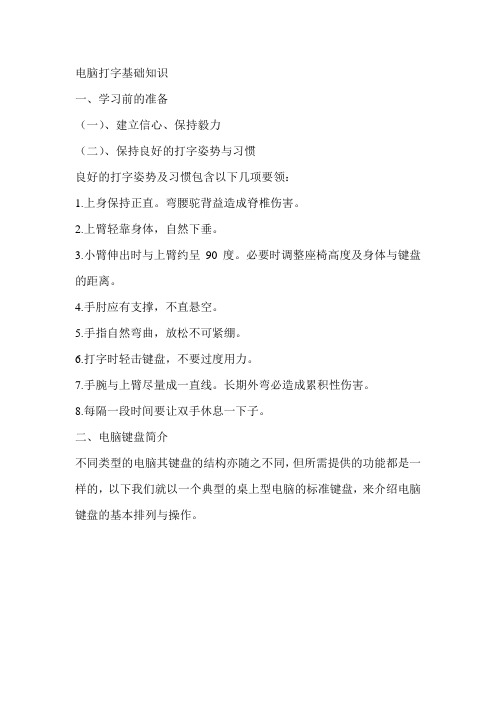
电脑打字基础知识一、学习前的准备(一)、建立信心、保持毅力(二)、保持良好的打字姿势与习惯良好的打字姿势及习惯包含以下几项要领:1.上身保持正直。
弯腰驼背益造成脊椎伤害。
2.上臂轻靠身体,自然下垂。
3.小臂伸出时与上臂约呈90度。
必要时调整座椅高度及身体与键盘的距离。
4.手肘应有支撑,不直悬空。
5.手指自然弯曲,放松不可紧绷。
6.打字时轻击键盘,不要过度用力。
7.手腕与上臂尽量成一直线。
长期外弯必造成累积性伤害。
8.每隔一段时间要让双手休息一下子。
二、电脑键盘简介不同类型的电脑其键盘的结构亦随之不同,但所需提供的功能都是一样的,以下我们就以一个典型的桌上型电脑的标准键盘,来介绍电脑键盘的基本排列与操作。
标准的桌上型电脑(一)、键盘的区域1. Esc键:是「Escape」的简写,意思是「脱离」、「跳出」之意,在Windows作业系统里,Esc可用来关闭对话视窗、停止目前正在使用或执行的功能等。
2.数字列:用来输入数字及一些特殊符号。
3.标准功能键:提供给应用程式定义各种功能的快速指令,其中F1的定义已经标准化,是代表「显示说明文件」的意思。
4. Backspace:在进行文字输入时,按下Backspace会删除你所输入的最后一个字,并将文字游标后退一格。
5.扩充功能键:本区域属于非标准的功能键,一般应用程式甚少使用。
6. NumLock指示灯:此信号灯亮起时,表示数字专区(区域9)目前可用来输入数字,此灯若是熄灭,则数字专区的键盘会变成编辑键(其功能类似区域10)。
数字专区左上角的"NumLock"键可用来切换本灯号。
7. CapsLock指示灯:打小写输入指示灯,详细说明请见下一小节。
8. ScrollLock指示灯:此灯号亮起时,使用者可以使用键盘来进行卷页动作,而不必使用滑鼠。
9.数字专用区:本区域可专门用来输入数字及加减乘除符号。
本区域是专为从事数字相关工作的人而设计。



电脑键盘使用基础知识简介电脑键盘是一种重要的输入设备,广泛应用于日常工作和娱乐中。
本文将介绍电脑键盘的基本结构、常见按键和一些使用技巧,帮助您更好地使用电脑键盘,提高工作效率。
一、电脑键盘的基本结构1.键盘布局电脑键盘通常采用QWERTY布局,其中Q、W、E、R、T、Y这几个字母开头的一排键位是它的特点。
此外,还有数字区、功能区、控制区等。
2.键帽和按键键帽是键盘上每个按键顶部的覆盖物,用于标记按键的功能。
按键由键帽和推动机构组成,按下按键时,推动机构会触发相应的信号。
3.连接方式键盘可以通过USB接口或蓝牙连接到计算机,USB 接口的键盘通常更常见。
二、常见按键1.字母键字母键用于输入字母字符,包括26个大写字母和26个小写字母。
按下Shift键加字母键可以输入对应的大写字母。
2.功能键功能键通常位于键盘顶部,用于执行特殊功能,如F1-F12键用于启动快捷功能或操作,Esc键用于取消当前操作。
3.数字键数字键位于键盘的右侧,用于输入数字字符。
在大多数情况下,数字键可以通过顶部功能键的组合使用来执行特定的功能。
4.控制键控制键用于控制光标的移动和文本的选择,包括Shift键、Ctrl键、Alt键和Windows键等。
5.Enter键和Backspace键Enter键用于确认输入的命令或操作,Backspace键用于删除光标前的字符或文本。
三、常用的键盘快捷键1.Ctrl + C / Ctrl + V这是最常用的复制和粘贴快捷键组合。
按下Ctrl键加C键可以复制选定的内容,按下Ctrl键加V键可以粘贴复制的内容。
2.Ctrl + X这是剪切快捷键,按下Ctrl键加X键可以剪切选定的内容,即复制并删除选定内容。
3.Ctrl + Z / Ctrl + Y这是撤销和重做快捷键组合。
按下Ctrl键加Z键可以撤销上一次操作,按下Ctrl键加Y键可以重做上一次被撤销的操作。
4.Ctrl + A这是全选快捷键,按下Ctrl键加A键可以选中当前文档或窗口中的所有内容。
电脑打字基础知识一、学习前的准备(一)、建立信心、保持毅力(二)、保持良好的打字姿势与习惯良好的打字姿势及习惯包含以下几项要领:1.上身保持正直。
弯腰驼背益造成脊椎伤害。
2.上臂轻靠身体,自然下垂。
3.小臂伸出时与上臂约呈90度。
必要时调整座椅高度及身体与键盘的距离。
4.手肘应有支撑,不直悬空。
5.手指自然弯曲,放松不可紧绷。
6.打字时轻击键盘,不要过度用力。
7.手腕与上臂尽量成一直线。
长期外弯必造成累积性伤害。
8.每隔一段时间要让双手休息一下子。
二、电脑键盘简介不同类型的电脑其键盘的结构亦随之不同,但所需提供的功能都是一样的,以下我们就以一个典型的桌上型电脑的标准键盘,来介绍电脑键盘的基本排列与操作。
标准的桌上型电脑(一)、键盘的区域1. Esc键:是「Escape」的简写,意思是「脱离」、「跳出」之意,在Window s作业系统里,Esc可用来关闭对话视窗、停止目前正在使用或执行的功能等。
2.数字列:用来输入数字及一些特殊符号。
3.标准功能键:提供给应用程式定义各种功能的快速指令,其中F1的定义已经标准化,是代表「显示说明文件」的意思。
4. Backspa ce:在进行文字输入时,按下Backs pace会删除你所输入的最后一个字,并将文字游标后退一格。
5.扩充功能键:本区域属于非标准的功能键,一般应用程式甚少使用。
6. NumLock指示灯:此信号灯亮起时,表示数字专区(区域9)目前可用来输入数字,此灯若是熄灭,则数字专区的键盘会变成编辑键(其功能类似区域10)。
数字专区左上角的"NumLock"键可用来切换本灯号。
7. CapsLoc k指示灯:打小写输入指示灯,详细说明请见下一小节。
8. ScrollL ock指示灯:此灯号亮起时,使用者可以使用键盘来进行卷页动作,而不必使用滑鼠。
一、打字姿势打字之前一定要端正坐姿。
如果坐姿不正确,不但会影响打字速度的提高,而且还会很容易疲劳,出错。
正确的坐姿应该是:o两脚平放,腰部挺直,两臂自然下垂,两肘贴于腋边。
o身体可略倾斜,离键盘的距离约为20-30厘米。
o打字教材或文稿放在键盘左边,或用专用夹,夹在显示器旁边。
o打字时眼观文稿,身体不要跟着倾斜。
二、认识键盘整个键盘分为五个小区:上面一行是功能键区和状态指示区;下面的五行是主键盘区、编辑键区和辅助键区。
对打字来说,最主要的是熟悉主键盘区各个键的用处。
主键盘区包括26个英文字母,10个阿拉伯数字,一些特殊符号外,还附加一些功能键:o[Back Space] —— 后退键,删除光标前一个字符;o[Enter] —— 换行键,将光标移至下一行首;o[Shift] —— 字母大小写临时转换键;与数字键同时按下,输入数字上的符号;o[Ctrl]、[Alt] —— 控制键,必须与其他键一起使用;o[Caps Lock] —— 锁定键,将英文字母锁定为大写状态;o[Tab] —— 跳格键,将光标右移到下一个跳格位置;o空格键—— 输入一个空格。
功能键区F1到F12的功能根据具体的操作系统或应用程序而定。
编辑键区中包括插入字符键[Ins],删除当前光标位置的字符键[Del],将光标移至行首的[Home]键和将光标移至行尾的[End]键,向上翻页[Page Up]键和向下翻页[Page Down]键,以及上下左右箭头。
辅助键区(小键盘区)有9个数字键,可用于数字的连续输入,用于大量输入数字的情况,如在财会的输入方面,另外,五笔字型中的五笔画收入也采用。
当使用小键盘输入数字时应按下[Num Lock],此时对应的指示灯亮。
三、汉字输入法26个英文字母也是我们的拼音文字。
这26个字母排列整齐,有规律。
所以,要将一篇英文资料输入计算机是比较容易的。
但要想输入一篇汉字文章就完全不同了,汉字的字形结构复杂,同音字多,汉字输入法随之出现了。
一、学习前的准备(一)、建立信心、保持毅力(二)、保持良好的打字姿势与习惯良好的打字姿势及习惯包含以下几项要领:1.上身保持正直。
弯腰驼背益造成脊椎伤害。
2.上臂轻靠身体,自然下垂。
3.小臂伸出时与上臂约呈90度。
必要时调整座椅高度及身体与键盘的距离。
4.手肘应有支撑,不直悬空。
5.手指自然弯曲,放松不可紧绷。
6.打字时轻击键盘,不要过度用力。
7.手腕与上臂尽量成一直线。
长期外弯必造成累积性伤害。
8.每隔一段时间要让双手休息一下子。
二、电脑键盘简介不同类型的电脑其键盘的结构亦随之不同,但所需提供的功能都是一样的,以下我们就以一个典型的桌上型电脑的标准键盘,来介绍电脑键盘的基本排列与操作。
标准的桌上型电脑(一)、键盘的区域1. Esc键:是「Escape」的简写,意思是「脱离」、「跳出」之意,在Windows作业系统里,Esc可用来关闭对话视窗、停止目前正在使用或执行的功能等。
2.数字列:用来输入数字及一些特殊符号。
3.标准功能键:提供给应用程式定义各种功能的快速指令,其中F1的定义已经标准化,是代表「显示说明文件」的意思。
4. Backspace:在进行文字输入时,按下Backspace会删除你所输入的最后一个字,并将文字游标后退一格。
5.扩充功能键:本区域属于非标准的功能键,一般应用程式甚少使用。
6. NumLock指示灯:此信号灯亮起时,表示数字专区(区域9)目前可用来输入数字,此灯若是熄灭,则数字专区的键盘会变成编辑键(其功能类似区域10)。
数字专区左上角的"NumLock"键可用来切换本灯号。
7. CapsLock指示灯:打小写输入指示灯,详细说明请见下一小节。
8. ScrollLock指示灯:此灯号亮起时,使用者可以使用键盘来进行卷页动作,而不必使用滑鼠。
9.数字专用区:本区域可专门用来输入数字及加减乘除符号。
本区域是专为从事数字相关工作的人而设计。
10.编辑键区:包含方向键等文书编辑专用键。